Gmailルール(フィルター)の作成方法:受信トレイを整理するためのステップバイステップガイド
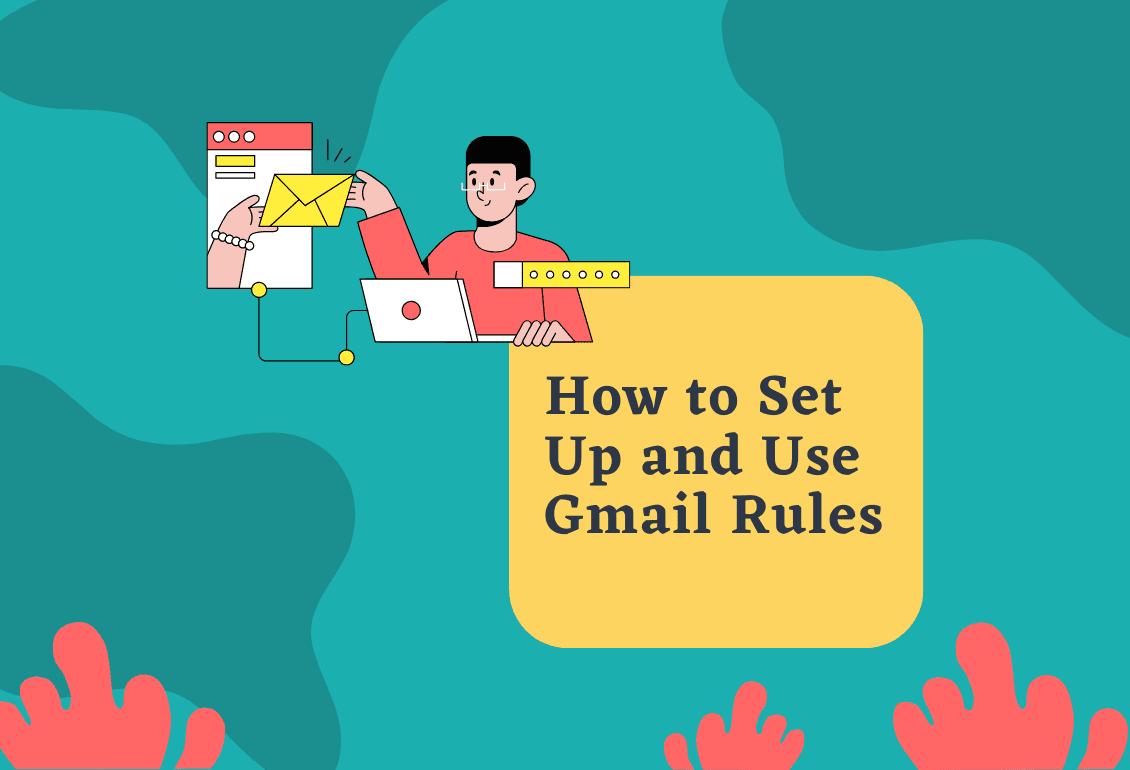
Loading...
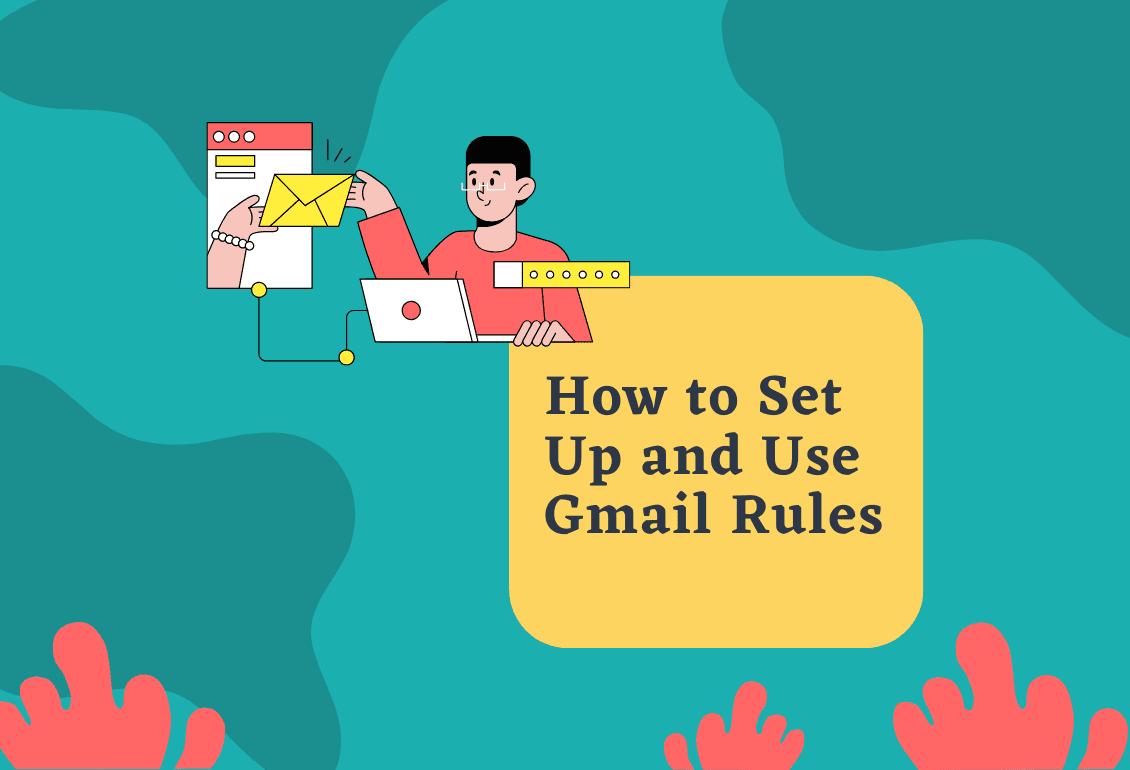
乱雑な受信トレイに圧倒されていませんか?無数のメールを手動で仕分けるのに貴重な時間を浪費していませんか?Gmailルールの作成の技術は、整理を自動化し、重要なメッセージに優先順位を付け、常に管理することなく受信トレイをきれいに保つことで、メール体験を変革することができます。
Gmailルールの作成に関するこの包括的なガイドでは、受信トレイを効果的に整理するために知っておくべきすべてを説明します。Gmailルールの作成の基本的なセットアップから高度な戦略まで、Gmailがあなたのために働くようにする方法を発見できます。これらのGmailフィルターテクニックを実装することで、毎週何時間も節約し、重要なメールを二度と見逃すことはないでしょう。
Gmailフィルターは、指定した条件に基づいて受信メールを処理する自動アクションです。他のメールクライアントでは「ルール」と呼ばれていますが、Gmailでは「フィルター」という用語を使用していますが、Gmailルールを作成する際に同じ目的を果たします:手動での介入なしに自動的にメールを整理します。
フィルターを使用してGmailルールを作成するとき、基本的にGmailに次のように伝えています:「メールがこれらの条件に一致するとき、自動的にこれらのアクションを実行してください。」Gmailルールを作成する際のこの自動化は、最小限の労力できれいで整理された受信トレイを維持するための鍵です。
Gmailルールを作成するプロセスには、メールワークフローを改善する多くの利点があります。これらの利点を理解することで、特定のニーズに合わせてGmailルールを作成する方法を最大限に活用できます:
調査によると、平均的な労働者は仕事時間の28%をメール管理に費やしています。Gmailルールを作成する技術をマスターすることで、毎週何時間もの生産的な時間を取り戻す可能性があります。
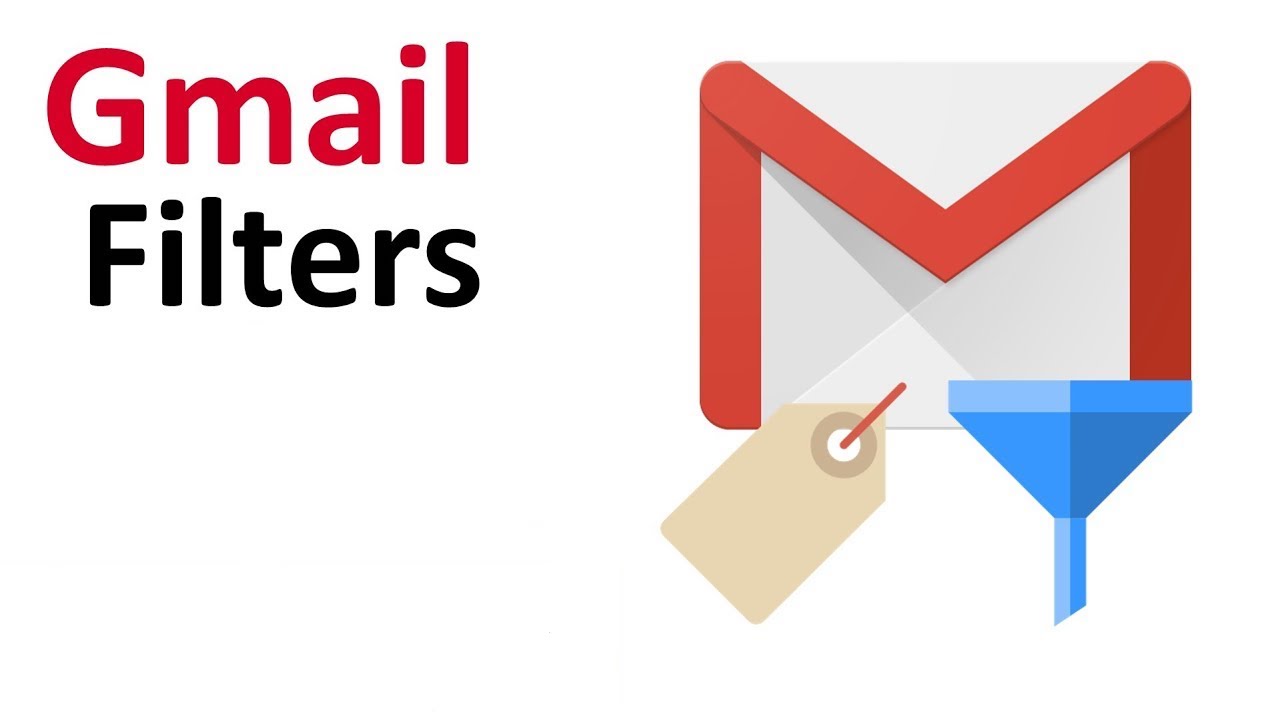
GmailはGmailルールを作成するための2つの主要な方法を提供しています。Gmailルールを効果的に作成する技術をマスターするのに役立つステップバイステップの指示で、両方のアプローチを説明します。
Gmailルールを作成する上で基本的な側面は、検索バーを通じてそれらを設定する方法を理解することです。Gmailルールを作成するこの方法は、検索条件に基づいてフィルターを素早く実装するのに最適です:
Gmailにアクセス: WebブラウザでGmailを開き、ログインする
検索オプションを開く: 検索バーの下矢印またはスライダーアイコンをクリックする
条件を定義する: どのメールをフィルタリングするかを指定するために関連フィールドに入力する:
検索をテスト: 「検索」をクリックして、条件に一致するメールをプレビューする
フィルターを作成: 検索パネルの下部にある「フィルターを作成」をクリックする
アクションを選択: 一致するメールに何が起こるかを選択する:
既存のメールに適用: 既存のメールを処理する場合は「フィルターに一致する会話にも適用」をチェック
フィルターを保存: 「フィルターを作成」をクリックして有効化
この方法は、既に頭に入っている特定の検索パラメータに基づいてGmailルールを素早く作成するのに理想的です。
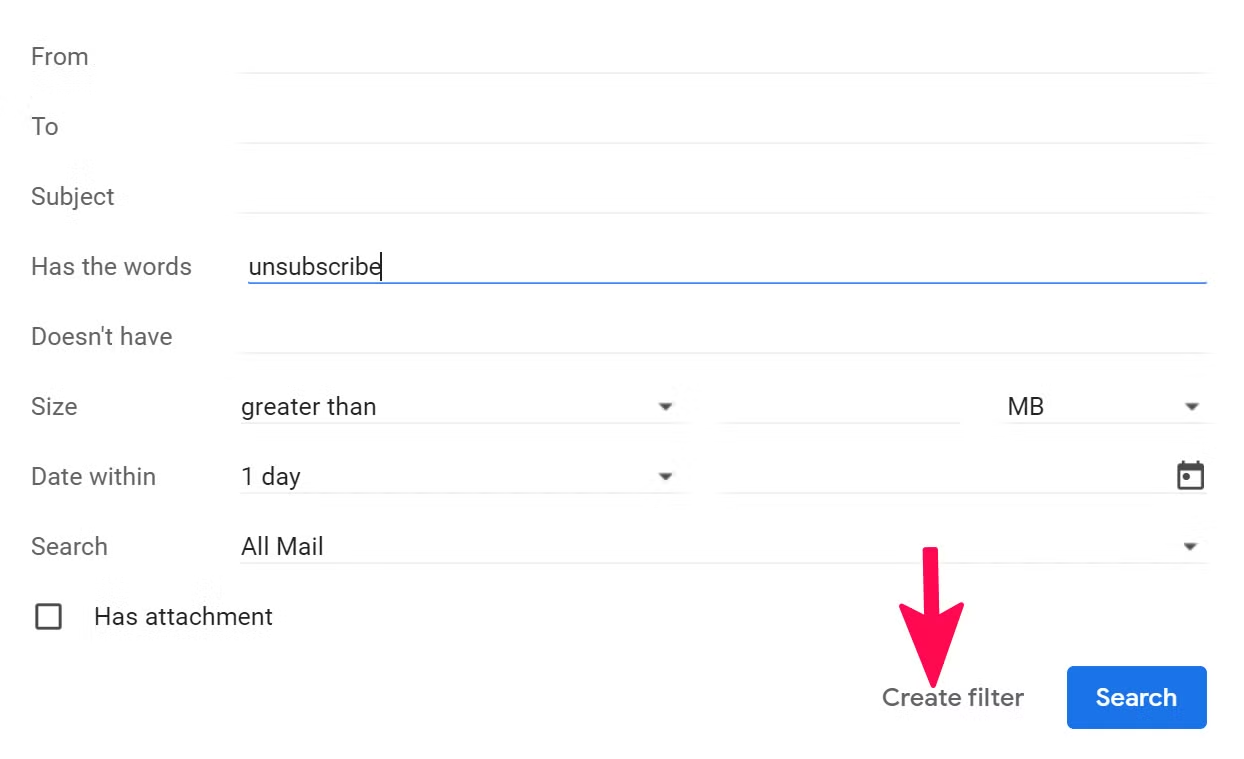
Gmailルールを作成することと、フィルターを管理するためのより意図的なアプローチ:
このアプローチは、すべてのフィルターを一箇所で計画的に確認・管理するのに適しています。
プロのヒント: Gmailルールを作成するとき、最も具体的なフィルターから始めましょう。Gmailはフィルターを順番に適用するため、衝突を防ぐために、より具体的なフィルターは一般的なものより先に処理する必要があります。
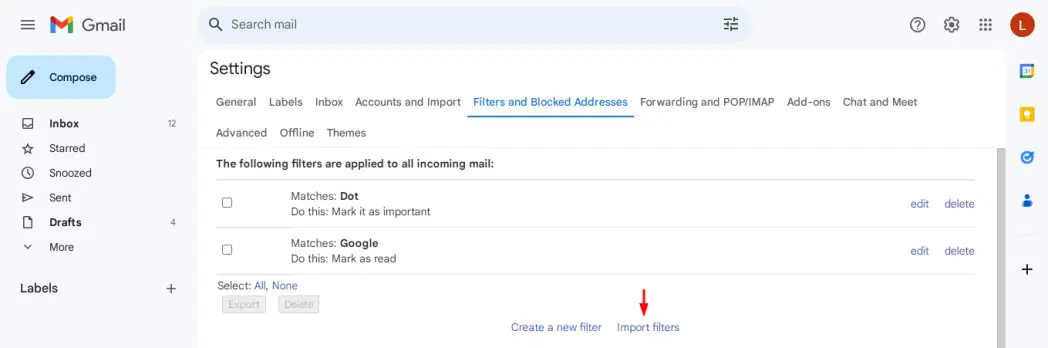
受信トレイの管理を変革するために、すぐに実装できるGmailルールの作成の実用的な例を探りましょう。Gmailルールを作成するこれらの実証済みの戦略は、労力をかけずに整理された受信トレイを維持するのに役立ちます:
ニュースレター管理のためのGmailルールを作成するとき:
フィルター条件:
ニュースレター用のGmailルールを作成する際のアクション:
Gmailルールを作成するこのアプローチは、一般的な要素でニュースレターを識別し、専用のラベルの下に保存します。
重要な連絡先を管理するためのGmailルールを作成する上での重要な戦略:
VIP用のGmailルールを作成する際のフィルター条件:
アクション:
Gmailルールを作成するこの方法により、重要な人物からの重要なメッセージを見逃すことはありません。
フィルター条件:
アクション:
プロジェクト関連のすべてのコミュニケーションを、プロジェクトライフサイクル中に簡単に参照できるようにきちんと分類します。
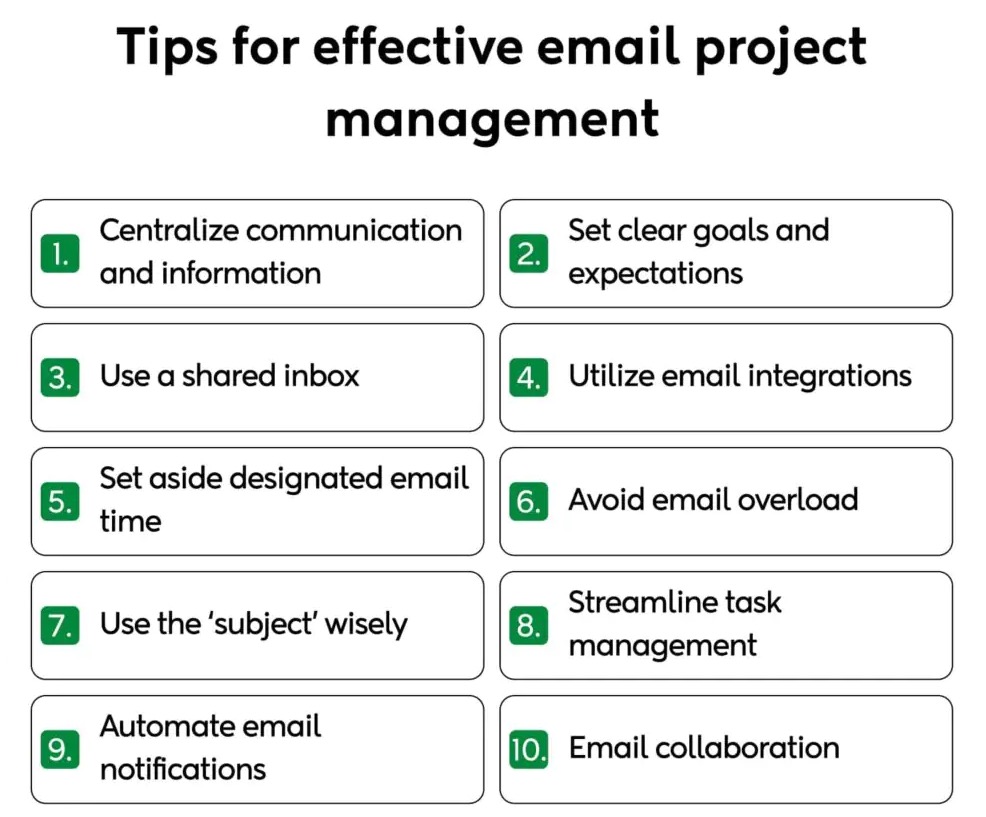
フィルター条件:
アクション:
意味のある情報を提供せずに常に気を散らせる低価値の通知を削除します。
フィルター条件:
アクション:
財務書類を専用のシステムとラベルにルーティングすることで、自動的に経費を追跡します。
フィルター条件:
アクション:
あなたの注意や返信が必要なメールを強調する簡単なフォローアップシステムを構築します。
フィルター条件:
アクション:
あなたが唯一の受信者であるメールを識別します。これは多くの場合、個人的な注意が必要なメッセージを示します。
プロのヒント: 複数の関連目的のためにGmailルールを作成するとき、階層的なラベルシステム(「財務/領収書」や「財務/請求書」など)を使用して、整理されたカテゴリを維持しましょう。
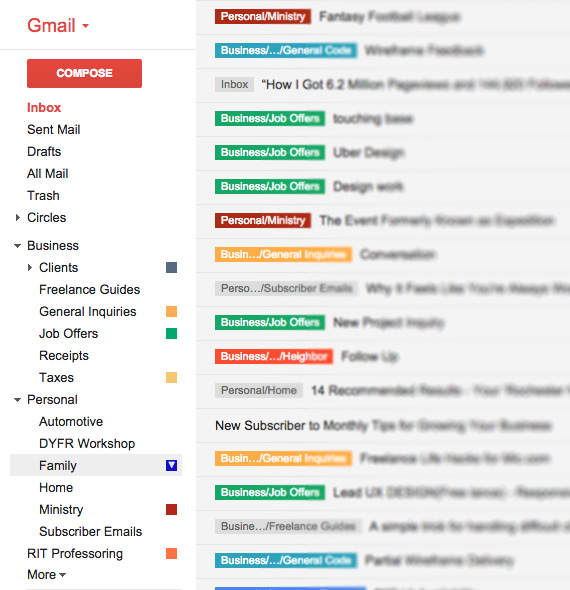
Gmailルールの作成の基本をマスターしたら、メールワークフローをさらに洗練させるためにこれらの高度なテクニックを探りましょう。Gmailルールを作成するこれらの洗練されたアプローチは、より強力なメール管理システムを構築するのに役立ちます:
Gmailルールを作成するとき、Gmailの強力な検索演算子は非常に特定のフィルターを作成するのに役立ちます。Gmailルールを作成するこれらの高度なテクニックにより、正確なメール管理が可能になります:
| 演算子 | 例 | 機能 | |----------|---------|----------| | from: | from:(amazon.com OR ebay.com) | 特定の送信者からのメール | | to: | to:me | あなた宛に送信されたメール | | cc: / bcc: | cc:me | あなたがコピーされているメール | | subject: | subject:(urgent OR important) | 件名のテキストに一致 | | has:attachment | has:attachment | 添付ファイル付きのメール | | filename: | filename:pdf | ファイルタイプ別の添付ファイル | | larger: / smaller: | larger:5M | サイズ別のメール | | after: / before: | after:2023/01/01 | 日付別のメール | | is:important | is:important | 重要としてマークされたメッセージ |
強力なフィルタリングのためにこれらの演算子を組み合わせます。例えば:
from:[email protected] has:attachment filename:pdf after:2023/07/01
複雑なワークフローのために、一緒に機能するフィルターのシーケンスを作成します:
このアプローチは、連携して機能する複数のGmailフィルタールールを通じて、洗練された自動整理システムを作成します。
Gmailルールを作成する際の高度なパターンマッチング:
これらのテクニックは、類似したメールのバリエーションをキャッチするより柔軟なフィルターを作成するのに役立ちます。
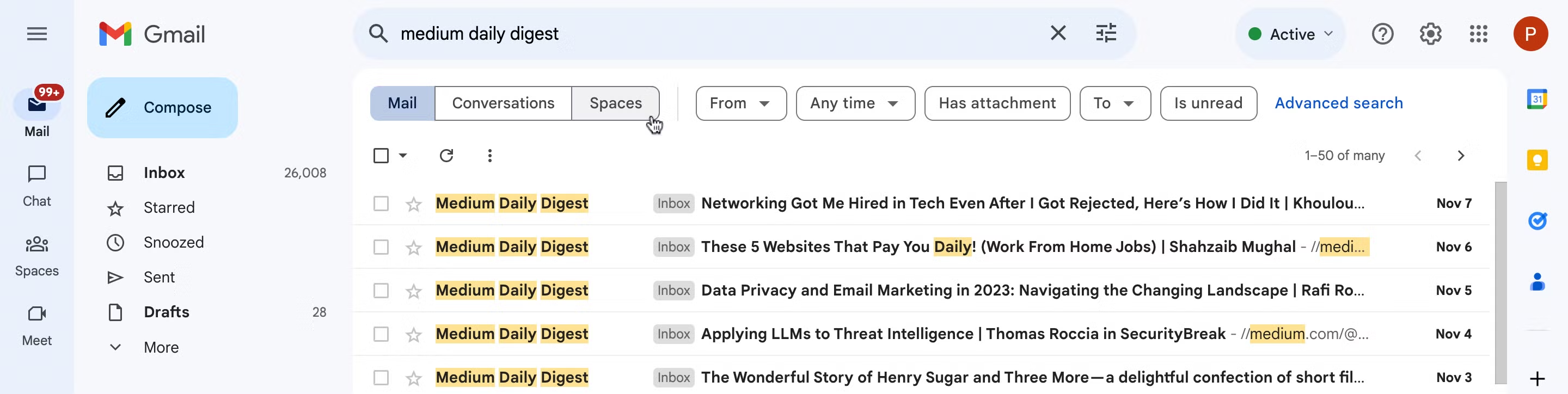
フィルターのコレクションが増えるにつれて、適切な管理が不可欠になります:
定期的にフィルターを見直して、それらが依然としてあなたのニーズに役立っていることを確認してください。
目的を果たさなくなったフィルターを削除します:
時代遅れのフィルターはメール整理に混乱を招く可能性があるため、定期的なクリーンアップが有益です。
Gmailルールの作成における成功を確認するには、次のテスト手順に従ってください:
このテストプロセスにより、Gmailルールを作成する努力が意図したとおりに機能することを確認します。
経験豊富なユーザーでもGmailルールを作成する際に課題に遭遇します。Gmailルールを作成する際に直面する可能性のある一般的な問題に対する専門家のソリューションをご紹介します:
Gmailルールの作成の試みが期待通りにメールを処理していない場合:
Gmailルールの作成が一貫性のない結果を生む場合:
Gmailルールの作成を一から始める必要がある場合:
これにより、より効果的なGmailルールを作成するシステムを実装するための新しいスタートが得られます。
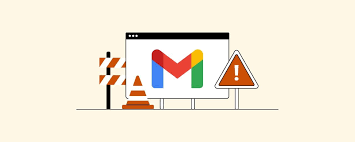
Q: 作成できるGmailルールの数に制限はありますか?
A: はい、Gmailではアカウントごとに最大1,000個のフィルターが許可されています。Gmailルールを作成する際、ほとんどのユーザーはこの制限に達することはありませんが、複雑な組織システムはこれを念頭に置くべきです。
Q: GmailルールはモバイルデバイスでIも機能しますか?
A: はい、Gmailルールの作成はデスクトップインターフェイスでのみ可能ですが、ルールはGmailアカウントにアクセスするすべてのデバイスでメールを処理します。
Q: Gmailルールを作成するアプローチを他の人と共有できますか?
A: Gmailはフィルターの直接共有を提供していませんが、Gmailルールを作成するプロセスを文書化し、他の人が再現できるように条件とアクションを共有することができます。
Q: Gmailルールを作成する経験は古いメールに影響しますか?
A: Gmailルールを作成するとき、セットアップ中に「一致する会話にもフィルターを適用」を特に選択しない限り、新しいメールのみが処理されます。
Q: Gmailルールを作成するとき、自動返信を自動化できますか?
A: 基本的な自動返信には休暇応答機能が必要です。Gmailルールを作成する際により高度な自動化には、サードパーティツールまたはGoogle Apps Scriptが必要です。
Gmailルールを作成する技術は、受信トレイ管理を大幅に改善します。Gmailルールを作成するためのこれらの専門家のヒントと補完的な戦略を検討してください:
ラベルを使用するGmailルールを作成するとき、色で整理を強化する:
Gmailルールを作成するとき、カスタムフィルターと共にGmailの組み込みカテゴリを活用する:
Gmailルールを作成するこのハイブリッドアプローチは、GmailのAIカテゴリ分けとあなたの個人的な好みのバランスを取ります。
Gmailルールを作成する上での成功には定期的なメンテナンスが必要です:
Gmailルールの作成に定期的に注意を払うことで、メール管理の継続的な成功が保証されます。
Gmailルールを作成する旅は、受信トレイを混沌から明瞭さへと変えます。Gmailルールを作成するアプローチを完璧にすることで、無数の時間を節約し、重要なメッセージが常にあなたに届くことを確実にします。
Gmailルールを作成するための基本的なテクニックから始め、専門知識が深まるにつれて洗練された戦略に進みましょう。Gmailルールを作成することを通じたメール管理の成功は、あなた個人のワークフローに合致するべきであることを忘れないでください。
Gmailルールの作成に関するこの包括的なガイドは、メールマスタリーへの最初のステップです。Gmailルールを作成する効果的な戦略を学び、実装するための投資は、長期的な利益をもたらすでしょう。今日からGmailルールの作成を始めて、受信トレイ管理の変革を体験しましょう!